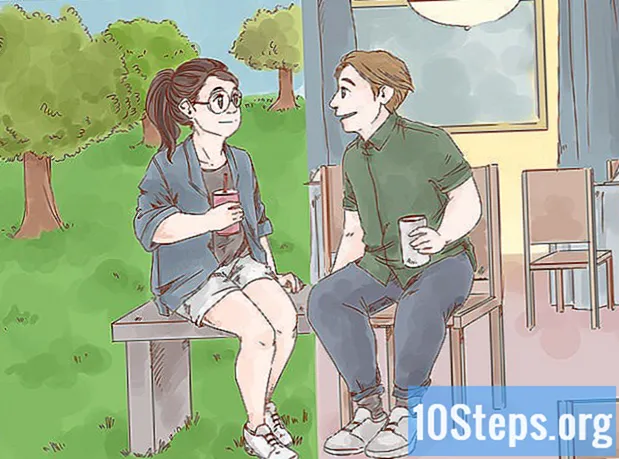लेखक:
Tamara Smith
निर्माण की तारीख:
27 जनवरी 2021
डेट अपडेट करें:
19 मई 2024

विषय
इस लेख में, आप सीखेंगे कि एंड्रॉइड डिवाइस पर व्हाट्सएप नोटिफिकेशन को कैसे निष्क्रिय किया जाए। आप डिवाइस सेटिंग्स से उन सभी को ब्लॉक कर सकते हैं, या केवल कुछ विकल्पों को अक्षम कर सकते हैं, जैसे कि अधिसूचना या पॉप-अप रिंगटोन।
कदम
2 की विधि 1: सभी सूचनाओं को अवरुद्ध करना
Android सेटिंग मेनू खोलें। यह आमतौर पर गियर या रिंच आइकन द्वारा दर्शाया जाता है।

"सेटिंग" मेनू में एप्लिकेशन या एप्लिकेशन प्रबंधक को स्पर्श करें। यह वही अनुभाग है जहां आप एंड्रॉइड पर प्रोग्राम को अनइंस्टॉल या अक्षम कर सकते हैं।- अधिकांश एंड्रॉइड में, विकल्प को "एप्लिकेशन मैनेजर" या "एप्लिकेशन" कहा जाता है, लेकिन मॉडल के आधार पर नाम थोड़ा बदला जा सकता है।

"एप्लिकेशन जानकारी" पृष्ठ खोलने के लिए नीचे स्क्रॉल करें और व्हाट्सएप टैप करें।
सभी सूचनाएं अक्षम करें। डिवाइस मॉडल और उसके वर्तमान सॉफ़्टवेयर के आधार पर, "सूचनाएँ दिखाएं" लेबल वाले चेकबॉक्स को टैप और अचयनित करें, या इसे अक्षम करते हुए "ब्लॉक नोटिफिकेशन" बटन दबाएं।
- यदि आपको एप्लिकेशन के सूचना पृष्ठ पर "सूचनाएं" मेनू मिलता है, तो उस पर टैप करें और "ब्लॉक ऑल" विकल्प को सक्रिय करें।
- यदि आपको व्हाट्सएप सूचना पृष्ठ पर एक सूचना मेनू दिखाई नहीं देता है, तो स्क्रीन के शीर्ष पर "सूचनाएं दिखाएं" देखें और इसे अनचेक करें।

कार्रवाई की पुष्टि करें। कुछ मॉडलों पर, आपको यह पुष्टि करने की आवश्यकता है कि आप सूचनाओं को निष्क्रिय करना चाहते हैं; इस स्थिति में, सेटिंग को बचाने के लिए "ओके" या "कन्फर्म" पर टैप करें। नोटिफिकेशन ट्रे या होम स्क्रीन पर कोई व्हाट्सएप नोटिफिकेशन प्रदर्शित नहीं होगा।
विधि 2 की 2: अधिसूचना विकल्पों को अनुकूलित करना
अंदर एक सफेद फोन के साथ एक हरे रंग की भाषण बुलबुला आइकन की तलाश में WhatsApp खोलें।
व्हाट्सएप होम स्क्रीन के ऊपरी दाएं कोने में मेनू बटन (तीन ऊर्ध्वाधर डॉट्स) टैप करें। एक और ड्रॉप-डाउन मेनू दिखाई देगा।
- यदि व्हाट्सएप एक वार्तालाप में खुलता है, तो तीन डॉट्स आइकन में विकल्प नहीं होगा। "वार्तालाप" स्क्रीन पर लौटने के लिए बटन दबाएं और फिर तीन डॉट्स आइकन टैप करें।
व्हाट्सएप प्राथमिकताएं मेनू तक पहुंचने के लिए सेटिंग्स का चयन करें।
एक घंटी आइकन के बगल में सूचनाएं चुनें। यहां, उपयोगकर्ता सभी सूचनाओं को अनुकूलित करने और उन लोगों को बंद करने में सक्षम होगा जो वह उपयोगी नहीं मानते हैं।
स्क्रीन के शीर्ष पर, सभी ध्वनियों को अक्षम करने के लिए वार्तालाप ध्वनियाँ चेक बॉक्स साफ़ करें। वार्तालापों में संदेश भेजते या प्राप्त करते समय कोई बजने वाली आवाज़ नहीं होती है।
संदेश सूचना अनुभाग को अनुकूलित करें। यहां, अधिसूचना ध्वनि, कंपन, पॉप-अप सूचनाओं और उत्सर्जित प्रकाश को बंद या बदलना संभव होगा। सेटिंग्स किसी अन्य व्यक्ति के साथ सभी वार्तालापों पर लागू होती हैं।
- "अधिसूचना ध्वनि" पर टैप करें और "कोई नहीं" चुनें। इसे बंद करने के लिए "ओके" चुनें; अधिसूचना प्राप्त होने पर डिवाइस अब ध्वनि का उत्सर्जन नहीं करेगा।
- "कंपन" चुनें और इसे अक्षम करने के लिए "बंद" चुनें। संदेश प्राप्त करते समय डिवाइस वाइब्रेट नहीं करेगा।
- "पॉप-अप अधिसूचना" के तहत, उन्हें बंद करने के लिए "नो पॉप-अप" दबाएं। नया संदेश प्राप्त होने पर स्क्रीन पर कोई सूचना नहीं दिखाई देगी।
- "लाइट" स्पर्श करें और "कोई नहीं" चुनें, ताकि डिवाइस की अधिसूचना लाइट यह इंगित करने के लिए फ्लैश न हो कि एक नया संदेश आ गया है।
नीचे स्क्रॉल करें और ग्रुप नोटिफिकेशन सेक्शन को कस्टमाइज़ करें। सूचनाओं को कस्टमाइज़ करने के लिए यह एक और अनुभाग है, लेकिन इस बार समूह वार्तालाप के लिए। वे "संदेश सूचनाएं" के समान प्राथमिकताएं हैं; "अधिसूचना ध्वनि", "कंपन", "पॉप-अप सूचना" और "लाइट" बंद करें।
नीचे स्क्रॉल करें और कॉल सूचनाएं अनुकूलित करें। आप व्हाट्सएप के "रिंगटोन्स" और "कंपन" वरीयताओं को बंद या बदल सकते हैं।
- "रिंगटोन" चुनें, "कोई नहीं" चुनें और "ओके" दबाएं। यह "साइलेंट" पर सेट किया जाएगा और व्हाट्सएप पर कॉल प्राप्त होने पर रिंग नहीं करेगा।
- "कंपन" और "बंद करें" स्पर्श करें। व्हाट्सएप के जरिए कॉल रिसीव करते समय स्मार्टफोन वाइब्रेट नहीं होगा।